相信很多朋友都遇到过以下问题,就是Excel怎么把数字对齐 Excel把数字对齐操作教程。。针对这个问题,今天手机之家小编就搜集了网上的相关信息,给大家做个Excel怎么把数字对齐 Excel把数字对齐操作教程。的解答。希望看完这个教程之后能够解决大家Excel怎么把数字对齐 Excel把数字对齐操作教程。的相关问题。
很多小伙伴在Excel中处理数据的时候发现里面的数字都没有对齐,导致阅读体验很不好,那么怎么将Excel中的数字对齐呢,下面小编就为大家详细的介绍一下,相信一定会帮到你们的。
Excel怎么把数字对齐 Excel把数字对齐操作教程

一般来说最简单的方法就是选中单元格,点击上方的左对齐,居中,右对齐等即可。
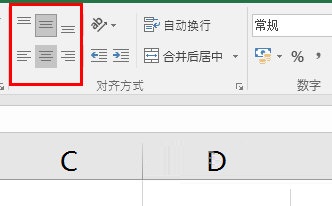
这种方法仅限于小部分数据调整,想要以后所有的单元格都按照对齐格式。那么则可以CTRL+A全选表格,然后右键设置单元格格式,选择【对齐】,在里面就能选择单元格的对齐方法,一般常用的就是居中对齐,缩进设置为0。
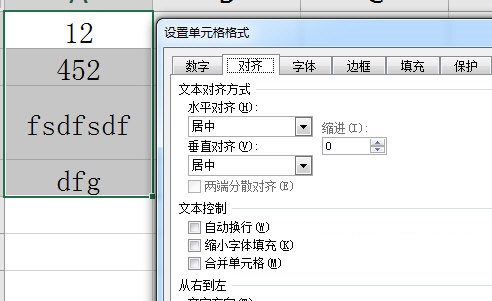
设置好后,单元格中的所有内容就都会对齐显示了。
上面就是为玩家们分享的Excel把数字对齐操作教程,相信是可以帮助到您的。